İlan
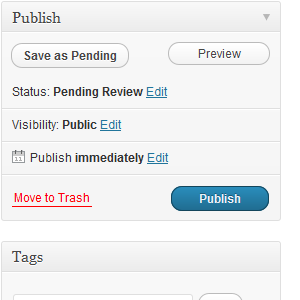 Bir blog yazarıysanız, birçok popüler web sitesinin arkasındaki motor olan WordPress'i kullanma şansınız vardır.
Bir blog yazarıysanız, birçok popüler web sitesinin arkasındaki motor olan WordPress'i kullanma şansınız vardır.
WordPress'i kullanmanın iki yolu vardır, bazı teknik uzmanlığı olanlar ve olmayanlar için idealdir. Birincisi, adresindeki barındırılan blog hizmetini kullanmaktır. WordPress.comhiçbir ücret ödememeniz ve tüm arka plan bakım işlemlerinin otomatik olması nedeniyle Blogger’a benzer. Bunun dezavantajı, hangi eklentileri ekleyebileceğinizle kısıtlanmış olmanızdır.
Blogları üzerinde daha fazla kontrolü tercih edenler ve bazı teknik yeteneklere sahip olanlar için (çok fazla gerekli olmamasına rağmen), WordPress.org muhtemelen tercih edilir. Bu seçeneği seçmek, bir MySQL veritabanı kurma konusunda bilgi sahibi olmanızı gerektirebilir, veri içe ve dışa aktarma, yedeklemeler oluşturma ve denetimlerin nasıl yapılacağını ve onarılmasını anlama veri tabanı.
Veritabanını Ayarlama
WordPress en iyi şekilde bir MySQL veritabanında çalışır; çoğu web barındırıcısının bunu Linux ve Microsoft hosting paketlerinde bir seçenek olarak sunduğunu göreceksiniz. Uygun bir ana bilgisayar bulmak için size bırakacağız, sadece WordPress'in en son sürümünü indirdiğinizden veya web barındırıcınız üzerinden yükleyebildiğinizden emin olun. Birçoğu, sizin için popüler web uygulamaları yükleyen Fantastico gibi araçlar sunar.
Bunun gibi otomatik araçlar WordPress için yeni bir MySQL veritabanı kurmak için kullanılabilir, ancak bu seçenek kullanılamıyorsa barındırma kontrol panelinizde (barındırma paketine kaydolurken alacağınız ayrıntılar aracılığıyla) oturum açmanız ve bulmanız gerekir MySQL Veritabanları aracı. Burada gösterilen örneklerde cPanel kullanıyoruz.

Burada kullanmanız gerekecek Yeni Veritabanı Oluştur veritabanınızı adlandırma seçeneği; tıkla Veritabanı yarat düğmesine basın. Veritabanı adının bir önek olduğunu ve beklenenden daha uzun bir adla sonuçlandığını fark etmiş olmalısınız, örneğin: user101_mydbname.
Veritabanı Kullanıcısı Ekleme

Veritabanını ekledikten sonra, Yeni Kullanıcı Ekle. Yine öneki belirten bir kullanıcı adı ve bir şifre ekleyin, görevi tıklatarak görevi tamamlayın Kullanıcı oluştur.

Son adım, Kullanıcıyı Veritabanına Ekle yeni kullanıcıyı daha önce oluşturduğunuz veritabanına atama seçeneği. Genellikle eklemeniz gereken ikinci bir ekran görünecektir Tüm Ayrıcalıklar kullanıcısına ..
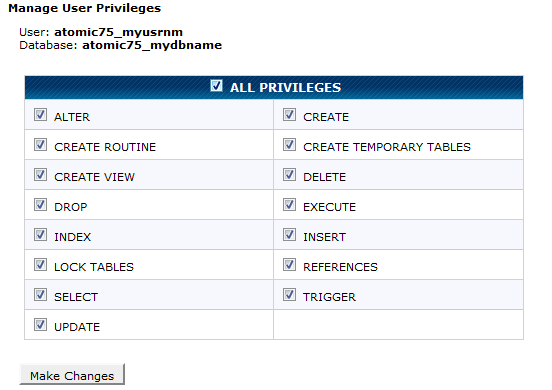
WordPress'i kurarken, kullanıcı adınızı, veritabanı adını ve şifreyi wp-config.php dosya, bu yüzden onları not ettiğinizden emin olun!
PhpMyAdmin'de Verileri Verme ve Alma
Tamamen yeni bir blog ile WordPress'i kurabilir ve ilk blog yayınınızı yazmaya başlayabilirsiniz. Bununla birlikte, başka bir web sitesinden yayınları ve yorumları içe aktarmak için WordPress ayarlıyorsanız, sunulan çeşitli içe aktarma ve dışa aktarma araçlarını kullanmanız gerekir.
PhpMyAdmin'de web sitenizin kontrol paneli aracılığıyla veri aktarmak en iyi seçenektir. Bu, önce soldaki menüden veritabanını seçip ardından ihracat dokunun. Ardından, tercih edilen Dışa Aktarma Yöntemini (Hızlı veya görenek) ve bir Biçim (SQL, CSV, diğerleri hariç).
Tıklayın Git seçimlerinizi onaylamak için dökümü bilgisayarınıza kaydedin ve indirilirken bekleyin.
Verileri yeni WordPress kurulumunuza aktarmak, önce bir veritabanı oluşturma ve WordPress'i yükleme durumudur. Daha sonra phpMyAdmin'de oturum açabilir ve seçmeden önce uygun veritabanını seçebilirsiniz. İthalat ve kullanarak Araştır düğmesine basarak bilgisayarınızda bulunan MySQL dosyasını bulun.
Doğru dosya biçimini seçin ve tıklayın Git yüklemeye başlamak için. Bu tamamlandığında, phpMyAdmin verileri mevcut veritabanına aktarmaya başlar. Bunun aynı verilerin üzerine yazılacağını unutmayın.
Dosya Çok Büyük mü? BigDump'ı deneyin
Bir SQL dökümünü içe aktarmaya çalışırken karşılaşabileceğiniz sorunlardan biri, sunucunun işleyemeyeceği çok fazla veri olmasıdır. Bu durumda, indirebileceğiniz bir PHP betiği olan BigDump gibi bir araç kullanmanız gerekecektir. buraya.
Yüklemeniz gerekecek bigdump.php SQL dökümü ile birlikte WordPress sunucunuza. Sunucunuzun WWW dizinindeki dosyaya göz atarak BigDump'ı çalıştırın; böyle bir şey olmalı www.mywebsite.com/bigdump.php. Komut dosyası çalışırken yapmanız gereken tek şey, gerekli alanları doldurmak ve SQL verilerine göz atmaktır ve gerisini BigDump gerisini halleder.
Ancak, barındırıcınız phpMyAdmin'in en güncel sürümünü kullanıyorsa, Kısmi İçe Aktarma aracı BigDump yerine kullanılabilir.
WordPress ile İçe ve Dışa Aktarma
MySQL içe ve dışa aktarma araçlarını kullanmaya alternatif olarak, yerel WordPress özelliklerinden yararlanabilirsiniz. Bunlar, özellikle Blogger, Live Journal ve hatta RSS ve WordPress gibi çok çeşitli formatlarda başka bir platformdan bir blog içe aktarmanız için tasarlanmıştır.
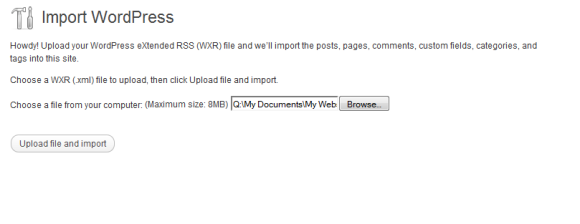
Şuradan erişilebilir: Araçlar WordPress Kontrol Paneli'ndeki menü, yayınlar ve sayfalar yorumlarla ve diğer alanlarla dışa aktarılabilir ve içe aktarılabilir varsayılan olarak WordPress'in bir parçası olmayan WordPress seçeneğini kullanarak, seçilir).
WordPress'i Yedekleme
Her ne kadar ana makineniz muhtemelen kendi yedekleme rutinini çalıştırsa da, olası boşlukları hesaba katmak için kendinizinkini hazırlamanız gerekir. Çakışmalar, sitenizi aşağıdaki hataları veya başarısız yedeklemeleri izlemeye ve çalıştırmaya yardımcı olabilir, bu yüzden dikkate almaya değer.
Veritabanı yedeklemesinin birkaç yolu vardır:
- MySQL dökümü - yukarıda açıklandığı gibi
- WordPress yedekleme aracı - Bu popüler seçenek, indirilip kurulabilen bir eklentidir
- cPanel / yönetici paneli yedekleme aracı - Bu, barındırıcınızın sunduğu seçeneklere bağlıdır
Ayrıca WordPress sitenizin veritabanından daha büyük olduğunu unutmayın. Barındırılan WordPress sahiplerinin çoğu standart olmayan bir tema kullanır, bu nedenle zaman zaman kurulum dizinini yedeklemeyi düşünebilirsiniz. WordPress web varlığınızın yalnızca bir öğesiyse, bu eşit derecede doğrudur.
MySQL Veritabanı Kontrolleri ve Onarımı
Performans sorunları genellikle veritabanınızdaki tabloları kontrol edip onararak çözülebilir. Bu görevleri uygulamanın çeşitli yolları vardır - cPanel kullanıyorsanız, kontrol ve onarım araçlarının mevcut olduğunu göreceksiniz. Bununla birlikte, phpMyAdmin kullanmayı tercih ediyorsanız veya çeklerinizi ve onarımlarınızı tek bir tablo temelinde çalıştırmayı tercih ederseniz, bu kolayca yapılır.
Tüm tabloları kontrol etmek veya onarmak için phpMyAdmin ekranını açın, söz konusu veritabanını seçin ve - yapı görüntüle - Tümünü Kontrol Et seçmeden önce tüm tabloları seçme seçeneği Çek Tablosu veya Tamir Masası açılır menüden tıklayın ve Git.
Tek tek tabloların kontrolü aynı yöntem kullanılarak yapılabilir ( Tümünü Kontrol Et seçeneğini işaretleyin ve yalnızca kontrol etmek / onarmak istediğiniz tabloyu seçin) veya SQL sorgu penceresini açıp Tablo Kontrol Et komutunu girerek.
Örneğin wp_commentmeta tablosunu kontrol etmek için:
CHECK TABLE Instagram Hesabındaki Resim ve Videoları wp_commentmeta
Sonuç
Pek çok işlev ve esnek içe ve dışa aktarma seçenekleriyle, WordPress veritabanları kolayca kurulabilir, yedeklenebilir ve yerel araçlar, eklentiler ve phpMyAdmin kullanılarak içe aktarılabilir.
Özellikle bu alanda sınırlı seçeneklere sahip bir ana bilgisayar kullanıyorsanız, manuel bakım yapmanın önemini anlamayı unutmayın. WordPress blogunuzun optimum düzeyde çalışmasını sağlayacaksanız, kendi kontrollerinizi ve onarımlarınızı yapmak ve yedeklemeleri çalıştırmak hayati önem taşır.
Christian Cawley, Güvenlik, Linux, Kendin Yap, Programlama ve Teknik Açıklaması Editör Yardımcısıdır. Ayrıca Gerçekten Kullanışlı Podcast'i üretiyor ve masaüstü ve yazılım desteği konusunda geniş deneyime sahip. Linux Format dergisine katkıda bulunan Christian, bir Raspberry Pi tamircisi, Lego sevgilisi ve retro oyun hayranı.


